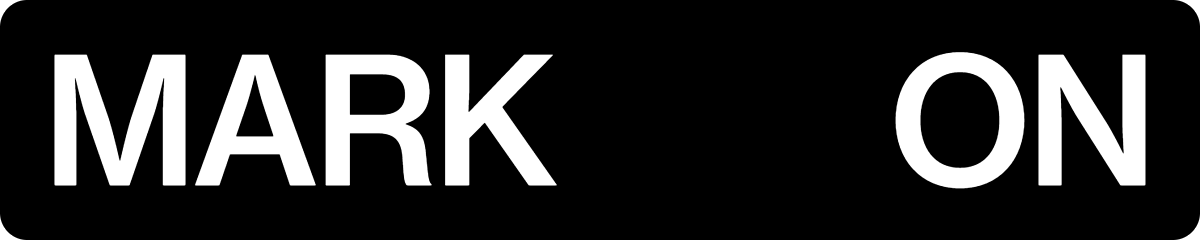游ゴシックQ
游ゴシックQ
游ゴシックQ
GUIDE

MARK ON ハウツーガイド
THE NORTH FACEの製品にデザインや文字を入れて、カスタムプリントされたアイテムを作成できます。
スマートフォンやPCを使ってオンラインオーダーが可能。
目次
1. オーダーの流れ
1-1. 製品の選択
1-2. 製品詳細を確認
1-3. デザインの編集
1-4. 作成したデザインを確認しカートへ追加
1-5. 確認事項へ同意しオンラインストアへ
1-6. 申込審査
1-7. プリント用入稿データ制作と確認
1-8. 銀行振込でのお支払い
1-9. プリントの加工、完成品の発送
2. デザイン編集ページの使い方
2-1. 編集エリアの選択
2-2. 編集内容の選択
2-3. テキストの編集
2-4. マークの編集
2-5. アップロードの編集
2-6. テキストーンプリントカラー表
2-7. アリダイプリントカラー表
3. マイページの使い方
4. ご注文時の注意点
1. オーダーの流れ
製品の選択
製品一覧からカスタムプリントする製品を選択します。
製品詳細を確認
製品の仕様や価格など詳細を確認後、製品のカラーを選択しデザイン編集画面へ。
デザインの編集
エディターで各部位の指定プリントエリアのデザインを編集します。テキスト(英数字、日本語、記号)入力やプリセットされたマーク、お持ちのデザインデータを指定ファイル形式でアップロードすることができます。
作成したデザインを確認しカートへ追加
作成したデザインや金額を確認し、製品のサイズを選択してカートに追加してください。
確認事項へ同意しオンラインストアへ
確認事項へ同意し、Goldwin Online Store へ遷移します。Goldwin Members アカウントへのログインが必要になります。
購入画面にて必要情報を入力し注文を完了してください。確認のため注文完了メールを送付いたします。
購入画面にて必要情報を入力し注文を完了してください。確認のため注文完了メールを送付いたします。
申込審査
注文完了後、お申込み内容を審査させていただきます。規約違反など内容によってはご注文をお断りさせていただく場合があります。
プリント用入稿データ制作と確認
JPEG形式・PNG形式・PDF形式でデザインデータをアップロードした場合、プリント用入稿データを弊社にて制作させていただきます。入稿データの制作には、税込3,300円、追加の制作日数を営業日3日いただきます。制作した入稿データは、メールにて送付させていただきます。メールをご確認いただき、必ず内容についてご返信ください。弊社にてプリント用入稿データの承諾がメールで確認できましたら、入稿完了としてご注文を進行させていただきます。
銀行振込でのお支払い
Goldwin Online Storeの購入画面にて、お支払い方法に「銀行振込」を選択された場合、申込審査およびデザイン確認の完了後に、指定口座への購入代金のご入金依頼をメールにて送付させていただきます。期限内に購入代金のお支払いをお願いいたします。弊社にてご入金が確認できましたら、入金完了確認のメールを送付いたします。
※振込手数料は、恐れ入りますがお客さまにてご負担をお願いいたします。
※振込手数料は、恐れ入りますがお客さまにてご負担をお願いいたします。
プリントの加工、完成品の発送
申込審査、銀行振込の入金確認がすべて完了後、プリントの加工を開始します。プリント加工と完成品の発送には土日・祝日・休業日を除く営業日で20日をいただきます。加工と出荷が完了後、出荷完了メールを送付いたします。
※クレジットカードでのお支払いの場合、銀行振込の入金はありません。
※クレジットカードでのお支払いの場合、銀行振込の入金はありません。
2. デザイン編集ページの使い方
編集エリアの選択
製品ごとにプリントができるエリアが設定されています。「編集エリアの選択」にて編集するエリアを選択してください。
編集内容の選択
編集エリアを選択したら、つぎに編集内容を選択します。
・テキスト
英数字、記号、ひらがな、カタカナ、漢字のテキストを編集することができます
・マーク
プリセットされたマークを選択して編集することができます。
・アップロード
お持ちのデザインデータを指定ファイル形式でアップロードすることができます。
※アップロードできるファイル形式はこちらをご参照ください。
・クリア
編集エリアの編集した内容を削除することができます。
・テキスト
英数字、記号、ひらがな、カタカナ、漢字のテキストを編集することができます
・マーク
プリセットされたマークを選択して編集することができます。
・アップロード
お持ちのデザインデータを指定ファイル形式でアップロードすることができます。
※アップロードできるファイル形式はこちらをご参照ください。
・クリア
編集エリアの編集した内容を削除することができます。
テキストの編集
テキストの編集を選択するとエディター画面が表示されます。テキストを最大3行まで入力が可能で、カラー、フォント、文字サイズ、行間を設定できます。テキストの入力を完了し「次へ」を選択すると所属証明のアップロード画面が表示されます。所属証明書についての詳細はこちらを確認ください。
テキストの入力
テキストがプレビュー表示されている部分を選択すると、テキストが入力できます。入力文字には、英数字、記号、ひらがな、カタカナ、漢字を使用することができます。英語は「Helvetica」フォント、日本語は「游ゴシック」フォントを採用していて、フォントの種類は変更できません。
※公序良俗に反する単語や表現(ののしり言葉、侮辱的・差別的な表現、不適切なスラング、暴力をあおる表現など)を使用できません。また、第三者の著作権・商標権・意匠権、その他の法的権利を侵害する内容を使用できません。
カラー
プリセットされた10種類のカラーからプリントするカラーを選択します。製品の生地により使用できるプリント方法が異なり、はっ水加工生地の場合「テキストーン」、ニット・Tシャツ生地の場合「アリダイ」となり、プリント方法により一部使用できるカラーが異なります。詳しくは「テキストーンプリントカラー表」「アリダイプリントカラー表」をご覧ください。
※お使いのモニター環境により色味が異なる場合がありますので、ご了承ください。
フォント
フォントの太さをプリセットされたものから選択できます。
文字サイズ
19ポイントから450ポイントまでの1ポイント刻みのサイズを選択できます。
※プリント可能エリアをオーバーしていると入力できません。
行間
テキストの行間を0.6ポイントから4.9ポイントまで0.1ポイント刻みのサイズを選択できます。
※プリント可能エリアをオーバーしていると入力できません。
テキストの入力
テキストがプレビュー表示されている部分を選択すると、テキストが入力できます。入力文字には、英数字、記号、ひらがな、カタカナ、漢字を使用することができます。英語は「Helvetica」フォント、日本語は「游ゴシック」フォントを採用していて、フォントの種類は変更できません。
※公序良俗に反する単語や表現(ののしり言葉、侮辱的・差別的な表現、不適切なスラング、暴力をあおる表現など)を使用できません。また、第三者の著作権・商標権・意匠権、その他の法的権利を侵害する内容を使用できません。
カラー
プリセットされた10種類のカラーからプリントするカラーを選択します。製品の生地により使用できるプリント方法が異なり、はっ水加工生地の場合「テキストーン」、ニット・Tシャツ生地の場合「アリダイ」となり、プリント方法により一部使用できるカラーが異なります。詳しくは「テキストーンプリントカラー表」「アリダイプリントカラー表」をご覧ください。
※お使いのモニター環境により色味が異なる場合がありますので、ご了承ください。
フォント
フォントの太さをプリセットされたものから選択できます。
文字サイズ
19ポイントから450ポイントまでの1ポイント刻みのサイズを選択できます。
※プリント可能エリアをオーバーしていると入力できません。
行間
テキストの行間を0.6ポイントから4.9ポイントまで0.1ポイント刻みのサイズを選択できます。
※プリント可能エリアをオーバーしていると入力できません。
マークの編集
マークの編集を選択するとエディター画面が表示されます。あらかじめプリセットされたマークの一覧から選択して、「次へ」を選択します。
カラー
プリセットされた10種類のカラーからプリントするカラーを選択します。製品の生地により使用できるプリント方法が異なり、はっ水加工生地の場合「テキストーン」、ニット・Tシャツ生地の場合「アリダイ」となり、プリント方法により一部使用できるカラーが異なります。詳しくは「テキストーンプリントカラー表」「アリダイプリントカラー表」をご覧ください。
※お使いのモニター環境により色味が異なる場合がありますので、ご了承ください。
サイズ
マークのサイズを3つのサイズ(S、M、L)から選択します。
カラー
プリセットされた10種類のカラーからプリントするカラーを選択します。製品の生地により使用できるプリント方法が異なり、はっ水加工生地の場合「テキストーン」、ニット・Tシャツ生地の場合「アリダイ」となり、プリント方法により一部使用できるカラーが異なります。詳しくは「テキストーンプリントカラー表」「アリダイプリントカラー表」をご覧ください。
※お使いのモニター環境により色味が異なる場合がありますので、ご了承ください。
サイズ
マークのサイズを3つのサイズ(S、M、L)から選択します。
アップロードの編集
アップロードの編集を選択するとファイルアップロード画面が表示されます。ファイルを選択するとアップロードしたデザインのエディターになります。
※アップロードできるファイル形式は、JPEG形式、PNG形式、PDF形式、Aiファイル形式になります。詳細はこちらをご確認ください。
※Ai形式ファイルをアップロードした場合、入稿規定の自動チェックが行われエラーメッセージが表示される場合があります。「Ai形式入稿規定」をご確認いただき修正後、アップロードをお願いします。
アップロードしたデザインの拡大・縮小
プレビュー内のデザインの角を選択しながらもしくはスライドバーを選択しながら拡大・縮小できます。
カラー
プリセットされたカラーからプリントするカラーを選択します。
※JPEG形式、PNG形式、PDF形式のファイル形式については、アップロードファイルデータに複数のカラーが使われていても実際にプリントできるカラーは単色になります。
※Ai形式ファイルアップロードの場合、この機能はありません。
※アップロードできるファイル形式は、JPEG形式、PNG形式、PDF形式、Aiファイル形式になります。詳細はこちらをご確認ください。
※Ai形式ファイルをアップロードした場合、入稿規定の自動チェックが行われエラーメッセージが表示される場合があります。「Ai形式入稿規定」をご確認いただき修正後、アップロードをお願いします。
アップロードしたデザインの拡大・縮小
プレビュー内のデザインの角を選択しながらもしくはスライドバーを選択しながら拡大・縮小できます。
カラー
プリセットされたカラーからプリントするカラーを選択します。
※JPEG形式、PNG形式、PDF形式のファイル形式については、アップロードファイルデータに複数のカラーが使われていても実際にプリントできるカラーは単色になります。
※Ai形式ファイルアップロードの場合、この機能はありません。
テキストーンプリントカラー表
| モニタ | プリント イメージ |
|
|---|---|---|
| ホワイト |
|
 |
| ブラック |
|
 |
| ダークネイビー |
|
 |
| グレー |
|
 |
| ブルー |
|
 |
| ライトブルー |
|
 |
| グリーン |
|
 |
| ダークグリーン |
|
 |
| エンジ |
|
 |
| ゴールド |
|
 |
アリダイプリントカラー表
| モニタ | プリント イメージ |
|
|---|---|---|
| ホワイト |
|
 |
| ブラック |
|
 |
| ダークネイビー |
|
 |
| グレー |
|
 |
| ブルー |
|
 |
| ライトブルー |
|
 |
| グリーン |
|
 |
| ダークグリーン |
|
 |
| レッド |
|
 |
| イエロー |
|
 |
3. マイページの使い方
マイデザインを確認する
エディターから保存したデザインはログイン後にマイページで確認することができます。
保存したマイデザインの購入
保存したデザイン一覧から購入するデザインの「このデザインを購入」ボタンを選択します。デザイン確認画面に遷移しますので、デザインや金額を確認し、製品のサイズを選択してカートに追加してください。
保存したマイデザインの再編集
保存したデザイン一覧から編集するデザインの「デザインを再編集」ボタンを選択します。エディターにて保存したデザインが再編集できます。
保存したマイデザインの複製
保存したデザイン一覧から複製するデザインの「このデザインを複製」ボタンを選択します。複製するデザインの名前を編集して「複製」ボタンを選択するとデザインが複製されます。
保存したマイデザインの削除
保存したデザイン一覧から削除するデザインの「削除」ボタンを選択します。確認画面が表示されますので、「OK」を選択すると削除されます。
※削除したデザインは復元できませんので、ご注意ください。
保存したマイデザインの購入
保存したデザイン一覧から購入するデザインの「このデザインを購入」ボタンを選択します。デザイン確認画面に遷移しますので、デザインや金額を確認し、製品のサイズを選択してカートに追加してください。
保存したマイデザインの再編集
保存したデザイン一覧から編集するデザインの「デザインを再編集」ボタンを選択します。エディターにて保存したデザインが再編集できます。
保存したマイデザインの複製
保存したデザイン一覧から複製するデザインの「このデザインを複製」ボタンを選択します。複製するデザインの名前を編集して「複製」ボタンを選択するとデザインが複製されます。
保存したマイデザインの削除
保存したデザイン一覧から削除するデザインの「削除」ボタンを選択します。確認画面が表示されますので、「OK」を選択すると削除されます。
※削除したデザインは復元できませんので、ご注意ください。
注文履歴を確認する
注文履歴では、注文番号、デザインID、購入日、注文状況、注文したデザイン内容を確認することができます。
注文履歴から再注文・購入をする
注文履歴の「このデザインを再購入」を選択すると、対象のデザイン確認画面が表示されます。デザイン確認画面からの購入方法は、通常注文方法と同様になります。
注文履歴からGoldwin Online Store注文詳細を確認する
購入金額、お支払い方法、配送のお問い合わせ番号などの詳細確認は、注文履歴の「注文詳細」ボタンから確認します。ボタンを選択するとGoldwin Online Store マイページ 注文詳細画面が表示されます。
※Goldwin Online Store マイページの表示には、別途ログインが必要です。
注文履歴から再注文・購入をする
注文履歴の「このデザインを再購入」を選択すると、対象のデザイン確認画面が表示されます。デザイン確認画面からの購入方法は、通常注文方法と同様になります。
注文履歴からGoldwin Online Store注文詳細を確認する
購入金額、お支払い方法、配送のお問い合わせ番号などの詳細確認は、注文履歴の「注文詳細」ボタンから確認します。ボタンを選択するとGoldwin Online Store マイページ 注文詳細画面が表示されます。
※Goldwin Online Store マイページの表示には、別途ログインが必要です。
4. ご注文時の注意点
所属証明のアップロードについて
企業や団体が所有する、ブランド名、商品名、サービス名、企業名、店名などの商標、著作物、ロゴ、意匠を使用する場合、およびこれらの事例が連想される部分的引用をする場合は、企業や団体に所属していることを証明するものを撮影した画像のアップロードをお願いします。
(例:名刺、社員証、会員証、会員名簿、給与明細、源泉徴収票など ※氏名と企業・団体名が分かれば他の項目は隠していただいて構いません。)
(例:名刺、社員証、会員証、会員名簿、給与明細、源泉徴収票など ※氏名と企業・団体名が分かれば他の項目は隠していただいて構いません。)
アップロードできるファイル形式
デザインデータファイルのアップロードは、以下リストのファイル形式に対応しています。
・JPEG形式(拡張子:.jpg / .jpeg)
・PNG形式(拡張子:.png)
・PDF形式(拡張子:.pdf):フォントデータは扱えないため、フォントをアウトライン化したファイルのみ対応しています。
・Ai形式(拡張子:.ai):こちらの形式については別記「Ai形式入稿規定」※に準じたファイルのみ対応しています。
以上
注意1:JPEG形式、PNG形式、PDF形式のファイル形式については、弊社にてプリント用データを制作するため追加費用(税込3,300円)および追加制作日数(営業日3日ほど)がかかります。
注意2:JPEG形式、PNG形式、PDF形式のファイル形式については、アップロードファイルデータに複数のカラーが使われていても実際にプリントできるカラーは単色になります。ボディのカラーと同色のプリントカラーをご指定いただきました場合もご指定のカラーにてプリントいたします。
・JPEG形式(拡張子:.jpg / .jpeg)
・PNG形式(拡張子:.png)
・PDF形式(拡張子:.pdf):フォントデータは扱えないため、フォントをアウトライン化したファイルのみ対応しています。
・Ai形式(拡張子:.ai):こちらの形式については別記「Ai形式入稿規定」※に準じたファイルのみ対応しています。
以上
注意1:JPEG形式、PNG形式、PDF形式のファイル形式については、弊社にてプリント用データを制作するため追加費用(税込3,300円)および追加制作日数(営業日3日ほど)がかかります。
注意2:JPEG形式、PNG形式、PDF形式のファイル形式については、アップロードファイルデータに複数のカラーが使われていても実際にプリントできるカラーは単色になります。ボディのカラーと同色のプリントカラーをご指定いただきました場合もご指定のカラーにてプリントいたします。
Ai形式入稿規定
1.アートボード
・アートボードは1つのみ設定してください。
2.カラー
・ファイル内のオブジェクトカラーおよびファイル自体のカラーモードをいずれもCMYK(プロセスカラー)にしてください。
・カラー情報に、グラデーションなど複雑なものや特殊なものを含まないでください。
・指定のカラー(別表 テキストーン指定カラー一覧、アリダイ指定カラー一覧)を使用してください。
・指定カラーのCMYKの各値は、小数点以下を丸めないでください。
・指定カラー以外や特色は使用しないでください。
3.文字・線・デザイン
・オブジェクトの太さは0.7mm以上にしてください
・オブジェクト同士の隙間または抜き幅は1mm以上にしてください。
・細いものや隙間が狭い場合、擦れや途切れ、潰れの原因になります。
・オブジェクトのみをプリントしたい場合は、背景色はつけないでください。
・データはすべて必ずアウトライン化してください。線も表現の誤差防止のため、アウトライン化されることをお勧めします。
4.画像
・ファイル内にて画像(ラスタデータ)は使用しないでください。
5.レイヤー
・全てのオブジェクトをグループ化し1つのレイヤーに統合してください。
・不要なレイヤーはすべて削除してください。
・レイヤーの描画モードは「通常」にしてください。
・ガイド線は残しておくとプリントされてしまうため、デザインに必要なければレイヤーごと消去下さい。
6.ファイル
・「.ai」拡張子(アプリケーションバージョンAdobe Ilustrator(R) CC(Creative Cloud)以降)で保存してください。
・保存オプションで「PDF互換ファイルを作成する」にチェックを入れてください。
7.その他
・外部のプラグインやアプリケーションバージョン固有の機能は使用できません。
・アートボードは1つのみ設定してください。
2.カラー
・ファイル内のオブジェクトカラーおよびファイル自体のカラーモードをいずれもCMYK(プロセスカラー)にしてください。
・カラー情報に、グラデーションなど複雑なものや特殊なものを含まないでください。
・指定のカラー(別表 テキストーン指定カラー一覧、アリダイ指定カラー一覧)を使用してください。
・指定カラーのCMYKの各値は、小数点以下を丸めないでください。
・指定カラー以外や特色は使用しないでください。
3.文字・線・デザイン
・オブジェクトの太さは0.7mm以上にしてください
・オブジェクト同士の隙間または抜き幅は1mm以上にしてください。
・細いものや隙間が狭い場合、擦れや途切れ、潰れの原因になります。
・オブジェクトのみをプリントしたい場合は、背景色はつけないでください。
・データはすべて必ずアウトライン化してください。線も表現の誤差防止のため、アウトライン化されることをお勧めします。
4.画像
・ファイル内にて画像(ラスタデータ)は使用しないでください。
5.レイヤー
・全てのオブジェクトをグループ化し1つのレイヤーに統合してください。
・不要なレイヤーはすべて削除してください。
・レイヤーの描画モードは「通常」にしてください。
・ガイド線は残しておくとプリントされてしまうため、デザインに必要なければレイヤーごと消去下さい。
6.ファイル
・「.ai」拡張子(アプリケーションバージョンAdobe Ilustrator(R) CC(Creative Cloud)以降)で保存してください。
・保存オプションで「PDF互換ファイルを作成する」にチェックを入れてください。
7.その他
・外部のプラグインやアプリケーションバージョン固有の機能は使用できません。
Ai形式アリダイ指定カラーコード一覧
| カラー | RGB カラーコード |
Cyan シアン |
Magenta マゼンダ |
Yellow イエロー |
Key plate キープレイト |
|---|---|---|---|---|---|
| ホワイト | #FFFFFF | 0 | 0 | 0 | 0 |
| ブラック | #000000 | 0 | 0 | 0 | 100 |
| グレー | #75787B | 4.9 | 2.4 | 0 | 51.8 |
| ダークネイビー | #091F2C | 79.5 | 29.5 | 0 | 82.7 |
| ブルー | #003087 | 100 | 64.4 | 0 | 47.1 |
| ライトブルー | #0072CE | 100 | 44.7 | 0 | 19.2 |
| グリーン | #007A33 | 100 | 0 | 58.2 | 52.2 |
| ダークグリーン | #00594C | 100 | 0 | 14.6 | 65.1 |
| レッド | #DA291C | 0 | 81.2 | 87.2 | 14.5 |
| イエロー | #F0B323 | 0 | 25.4 | 85.4 | 5.9 |
| スカーレット | #CB2C30 | 0 | 78.3 | 76.4 | 20.4 |
| パープル | #3F2A56 | 26.7 | 51.2 | 0 | 66.3 |
| オレンジ | #FF8200 | 0 | 49.0 | 100 | 0 |
| カナリー | #FCD757 | 0 | 14.7 | 65.5 | 1.2 |
| ピンク | #D25B73 | 0 | 56.7 | 45.2 | 17.6 |
Ai形式テキスト―ン指定カラーコード一覧
| カラー | RGB カラーコード |
Cyan シアン |
Magenta マゼンダ |
Yellow イエロー |
Key plate キープレイト |
|---|---|---|---|---|---|
| ホワイト | #FFFFFF | 0 | 0 | 0 | 0 |
| ブラック | #000000 | 0 | 0 | 0 | 100 |
| グレー | #75787B | 4.9 | 2.4 | 0 | 51.8 |
| ダークネイビー | #091F2C | 79.5 | 29.5 | 0 | 82.7 |
| ブルー | #003087 | 100 | 64.4 | 0 | 47.1 |
| ライトブルー | #0072CE | 100 | 44.7 | 0 | 19.2 |
| グリーン | #007A33 | 100 | 0 | 58.2 | 52.2 |
| ダークグリーン | #00594C | 100 | 0 | 14.6 | 65.1 |
| エンジ | #862633 | 0 | 71.6 | 61.9 | 47.5 |
| ゴールド | #AF6D04 | 0 | 37.7 | 97.7 | 31.4 |
| スカーレット | #CB333B | 0 | 74.9 | 70.9 | 20.4 |
| イエロー | #FF9E1B | 0 | 38.0 | 89.4 | 0 |
| パープル | #5C4580 | 28.1 | 46.1 | 0 | 49.8 |
| オレンジ | #FF6A14 | 0 | 58.4 | 92.2 | 0 |
| ピンク | #E76E93 | 0 | 52.4 | 36.4 | 9.4 |
プリント価格について
| プリント 方法 |
使用 カラー数 |
注文枚数 1-5枚 |
注文枚数 6-29枚 |
注文枚数 30-99枚 |
注文枚数 100-499枚 |
注文枚数 500枚以上 |
|---|---|---|---|---|---|---|
| テキストーン | 1色 | 2,860円 | 1,100円 | 770円 | 440円 | 330円 |
| アリダイ | 1色 | 2,200円 | 880円 | 550円 | 275円 | 143円 |
| アリダイ | 2色 | 3,080円 | 1,210円 | 715円 | 440円 | 253円 |
| アリダイ | 3色 | 3,960円 | 1,540円 | 825円 | 550円 | 330円 |
注意事項
- ※表の金額は、プリント1個所の税込金額(消費税率10%)になります。
- ※カートにて製品のカラー、サイズごとの注文枚数により割引が適用され、表の注文枚数ごとのプリント価格単価になるようにデザイン手数料から割引されます。ただし、合計割引金額が999,999円を超えてしまう場合、ご購入いただけません。
- ※プリント方法は製品の生地により異なります。はっ水加工生地の場合「テキストーン」、ニット・Tシャツ生地の場合「アリダイ」となります。
- ※プリント方法「テキストーン」はプリントエリア1個所の最大使用カラー数が1色までになります。
- ※プリント方法「アリダイ」はプリントエリア1個所の最大使用カラー数が3色までになります。
- ※プリントエリア1個所のカラーを2色以上指定できるのは、Ai形式ファイルアップロードのみになります。
配送先について
配送先はGoldwin Online Storeマイページの「お客さま情報」に登録されている住所のみになります。
マイページの「お届け先リスト」内、「会員登録住所」以外の住所への配送はできません。
マイページの「お届け先リスト」内、「会員登録住所」以外の住所への配送はできません。
ギフト対応について
ギフト包装は、MARK ONでのご注文ではご利用いただけません。
マイページでの注文キャンセルについて
MARK ONのご注文は、購入完了後はGoldwin Online Storeマイページにてキャンセル、変更はできません。内容を確認したうえで、ご購入をお願いいたします。